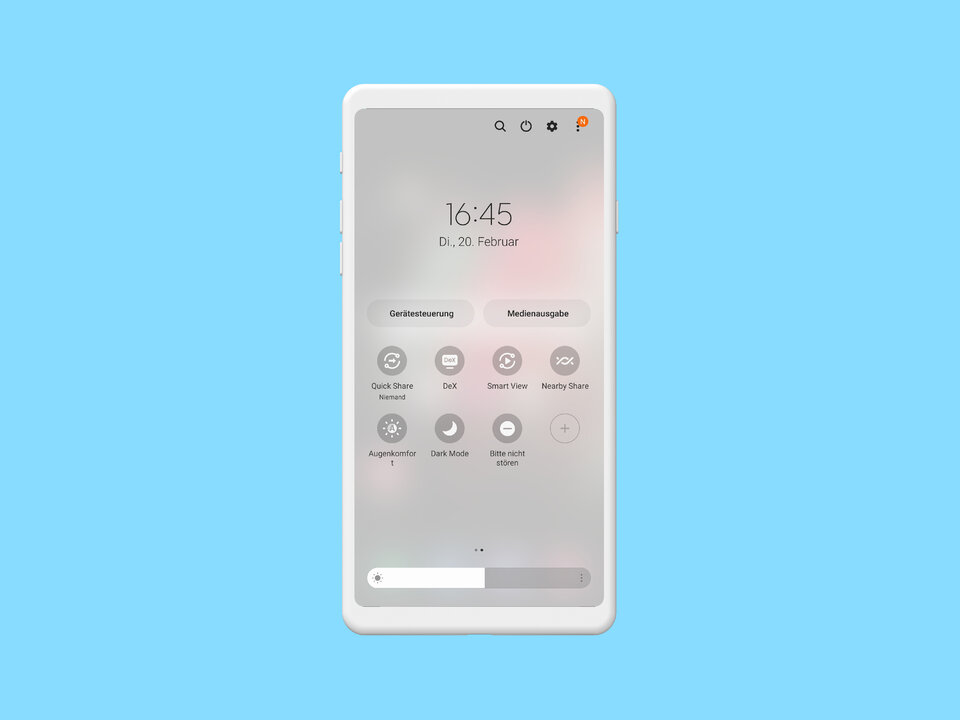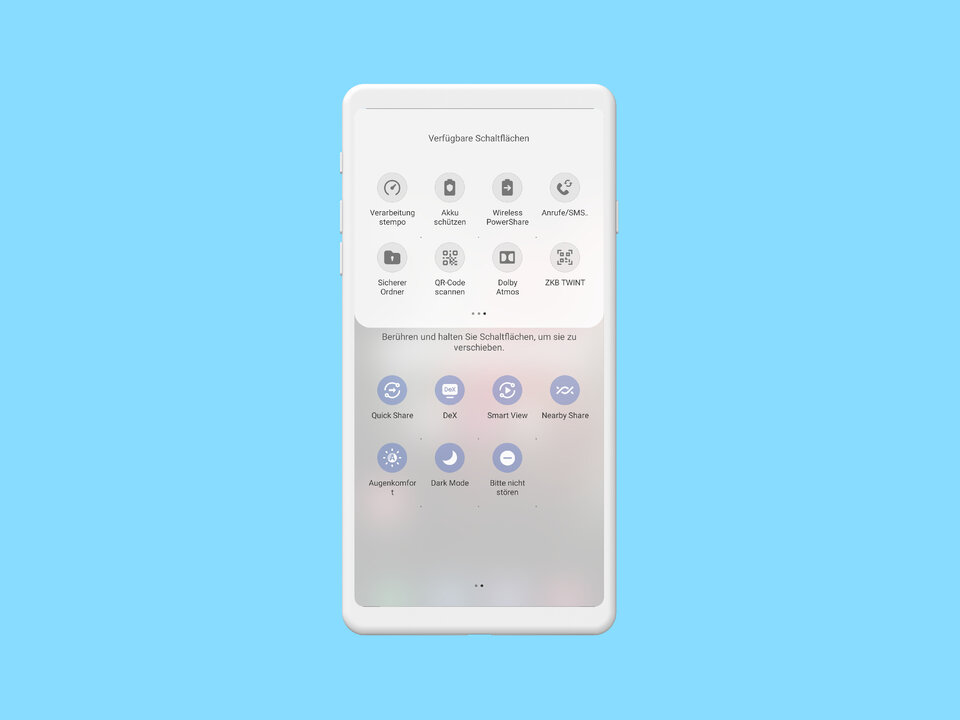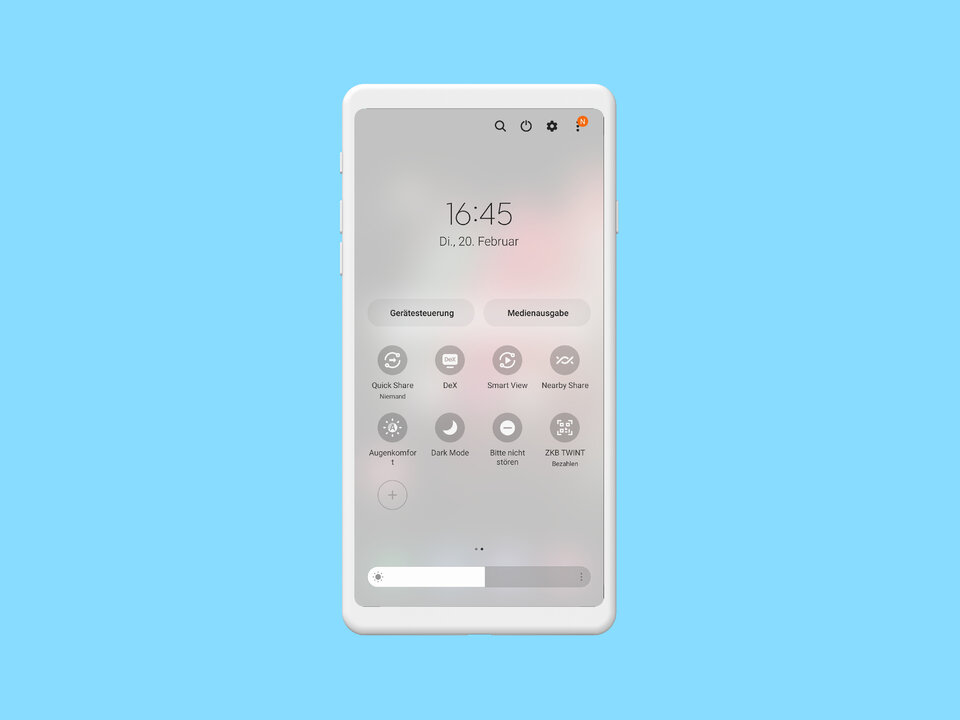Wie installiere ich das ZKB TWINT Widget?
Mit dem ZKB TWINT Widget (iOS) oder ZKB TWINT Tile (Android) bezahlen Sie sogar noch schneller. Mit einem Fingertipp twinten Sie direkt vom Sperrbildschirm aus. Wir zeigen Ihnen Schritt für Schritt, wie Sie dabei vorgehen.
ZKB TWINT Widget / Tile installieren
Für iPhone (iOS)
Für iPhone (iOS)
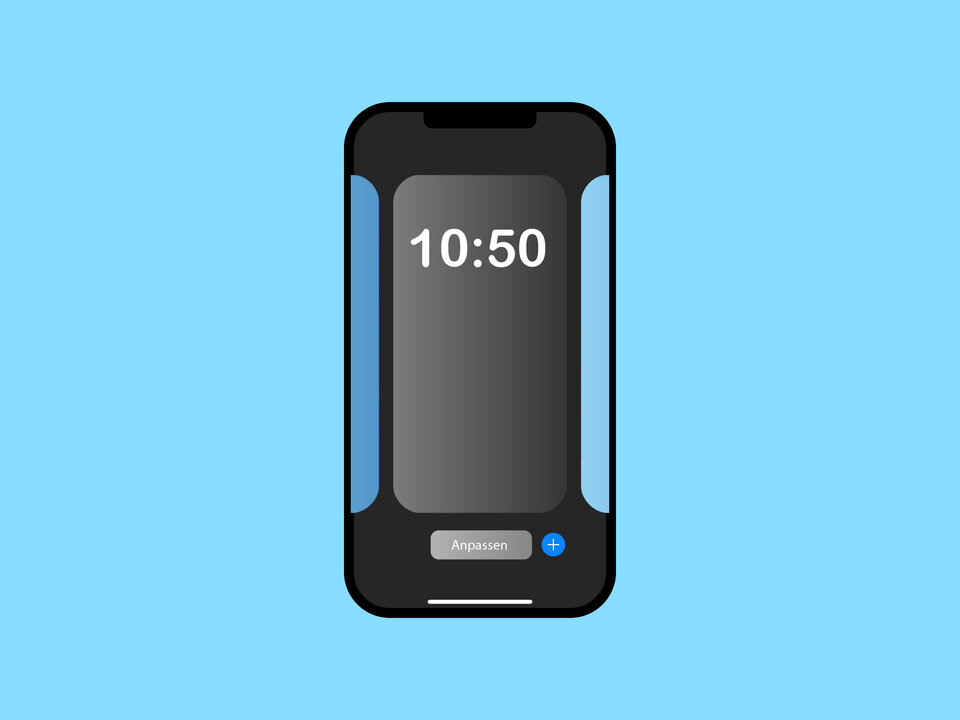
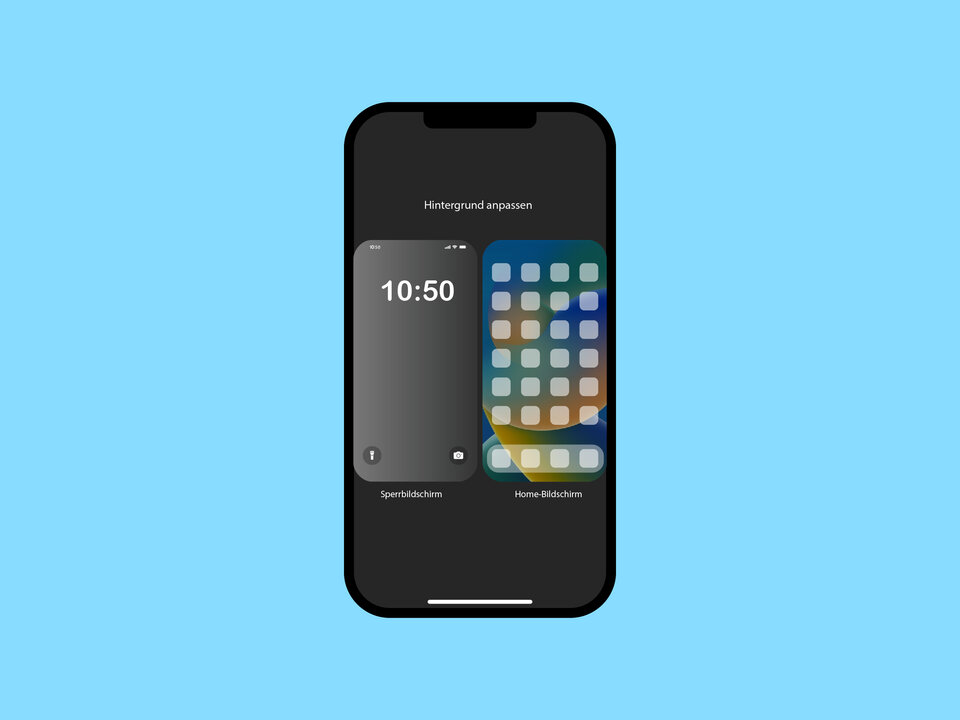
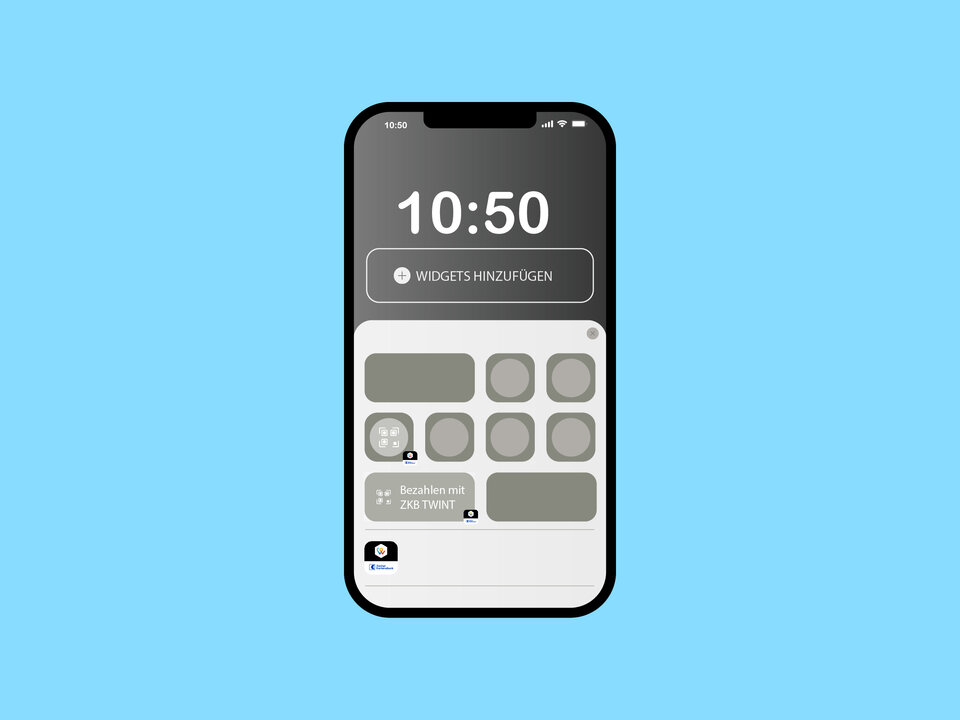
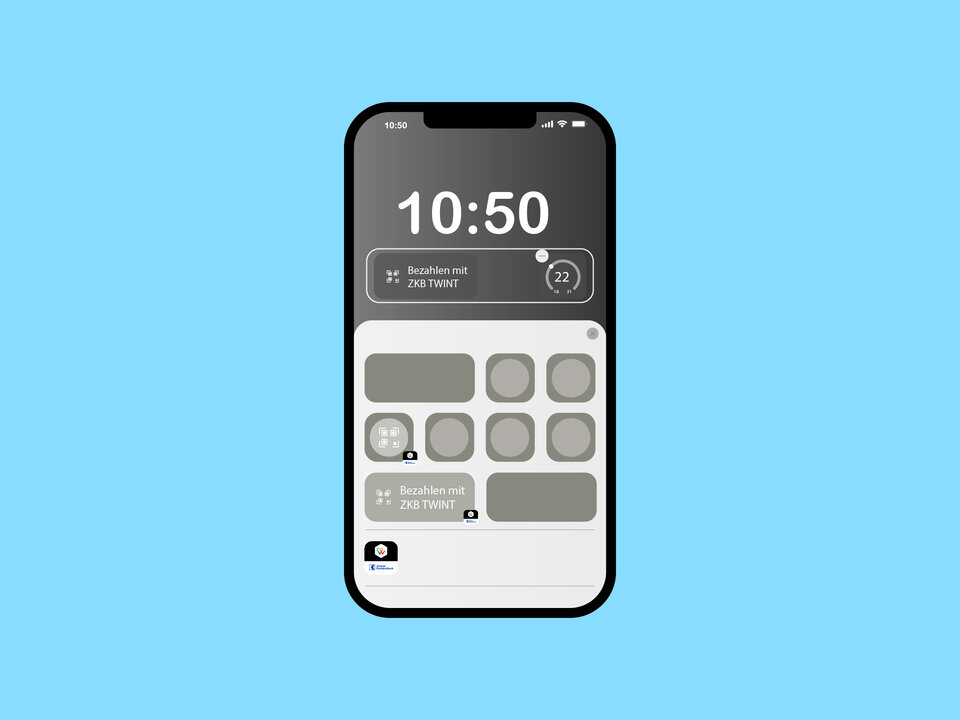

Für Android
Für Android
Mit einem Android-Betriebssystem können Sie die Funktion «Bezahlen mit ZKB TWINT» als Kachel (Tile) auf Ihrem Sperrbildschirm installieren. So bezahlen Sie mit einem Fingertipp vom Sperrbildschirm aus.